Kako prikazati ili sakriti bilješke zvučnika u programu Powerpoint 2013
Čak i ako ste proveli izvanredno mnogo vremena izrađujući savršenu prezentaciju o temi koju znate iznutra i izvana, može biti teško održati prezentaciju. Javni govor može biti neodoljiv, a velike prezentacije često sadrže velik broj slajdova, što otežava pamćenje svega što želite reći.
Srećom, Powerpoint 2013 vam omogućuje dodavanje nota zvučnika na svoje slajdove, što vam može poslužiti kao koristan način da postignete pogodak na sve vaše točke govora. Naš vodič u nastavku prikazat će vam kako prikazati ili sakriti bilješke zvučnika ispod slajdova, ovisno o tome trebate li ih urediti ili biste željeli da nisu vidljive pri uređivanju dijapozitiva.
Kako pregledati ili sakriti bilješke zvučnika ispod slajdova u programu Powerpoint 2013
Koraci u ovom članku pokazat će vam kako kontrolirati prikaz bilješki zvučnika koji se pojavljuju ispod vaših dijapozitiva dok ste u prikazu za uređivanje u Powerpoint 2013. To će vam omogućiti da ih isključite ako želite da svoje slajdove povećate, ili ih možete prikazati ako želite pregledati ili urediti bilješke.
1. korak: otvorite prezentaciju u programu Powerpoint 2013.
2. korak: Kliknite karticu Pogled na vrhu prozora.

Korak 3: Kliknite gumb Napomene u odjeljku Prikaži vrpcu. Bilješke zvučnika prikazuju se ispod slajda, pri dnu prozora, kada su omogućene. Uz to možete vidjeti bilješke zvučnika sa strane ekrana kad ste u prikazu prezentatora.
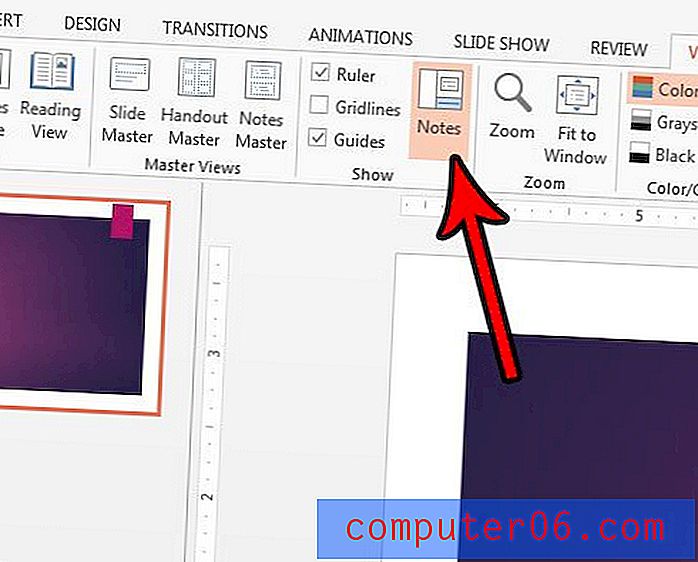
Iako će vam gornji koraci pomoći da kontrolirate prikaz bilješki svojih zvučnika, možda će vas zanimati kontroliraju li ispis ili ne. Saznajte kako ispisati svoje slajdove s bilješkama zvučnika ako želite biti u mogućnosti pratiti ih tijekom prezentacije ili želite svojoj publici pružiti kopiju prezentacije koja uključuje bilješke vašeg govornika.



